超详细的光滑磨皮教程(2)
来源:sc115.com | 317 次浏览 | 2015-10-05
标签: 光滑 教程
1、打开素材图片,按Ctrl
+ Alt + 2 调出高光选区,创建曲线调整图层,对RGB、红、蓝进行调整,参数设置如效果图1,效果如效果图2。这一步把肤色稍微调亮。
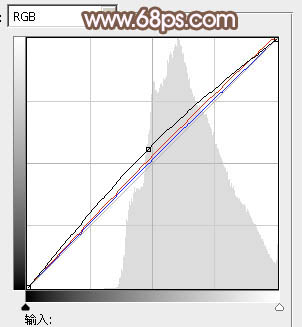
<图1>
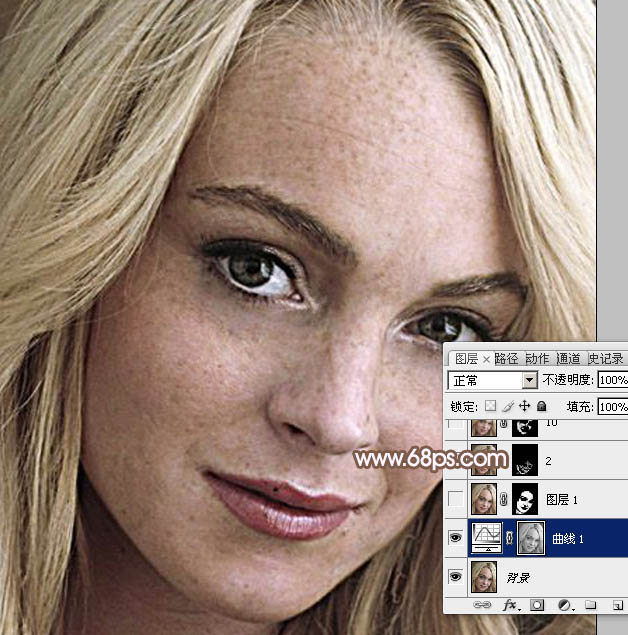
<图2>
2、新建一个图层,按Ctrl + Alt + Shift + E 盖印图层,如下图。
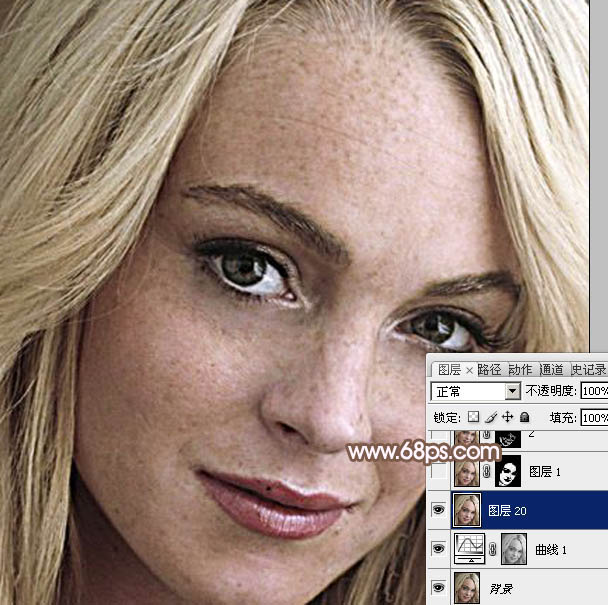
<图3>
3、对盖印图层执行:滤镜 > 模糊 > 高斯模糊,数值为5,如效果图4,确定后效果如效果图5。
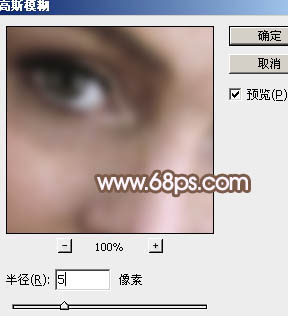
<图4>

<图5>
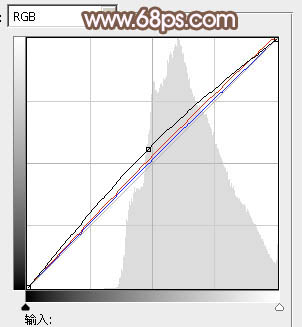
<图1>
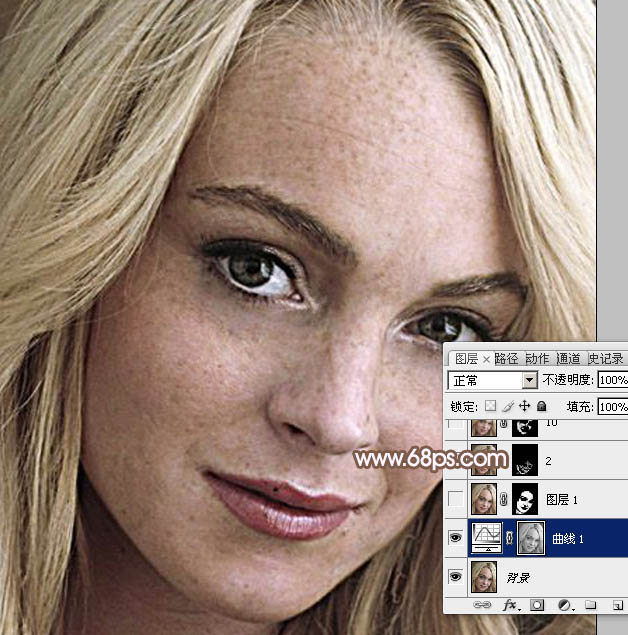
<图2>
2、新建一个图层,按Ctrl + Alt + Shift + E 盖印图层,如下图。
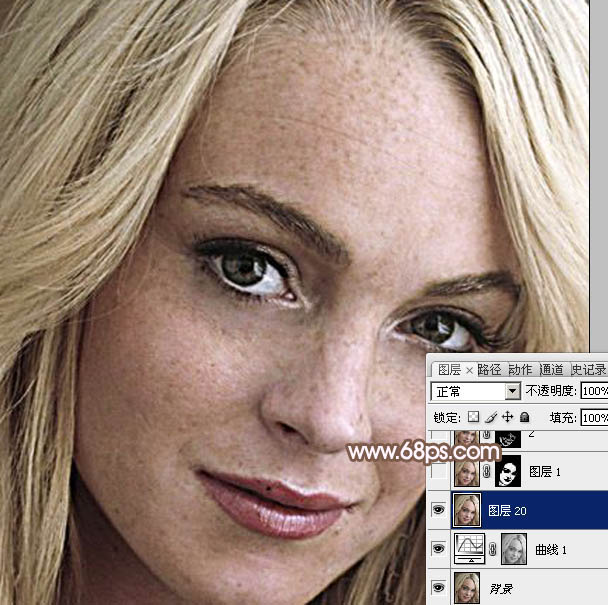
<图3>
3、对盖印图层执行:滤镜 > 模糊 > 高斯模糊,数值为5,如效果图4,确定后效果如效果图5。
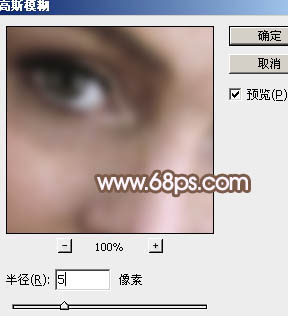
<图4>

<图5>
搜索: 光滑 教程
- 上一篇: ps打造华丽的金色彩妆人像
- 下一篇: 利用通道给偏暗多斑的人物去斑及美白
 笔墨纸砚中国风风格文化PPT模板
笔墨纸砚中国风风格文化PPT模板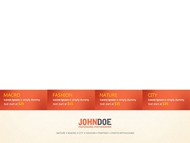 简洁的商务欧美风PPT模版
简洁的商务欧美风PPT模版 欢度国庆海报PSD图片
欢度国庆海报PSD图片 国庆特惠吊旗PSD图片
国庆特惠吊旗PSD图片 欧莱雅男士护肤PSD图片
欧莱雅男士护肤PSD图片 国庆价到礼惠全城PSD图片
国庆价到礼惠全城PSD图片 周年庆活动海报PSD图片
周年庆活动海报PSD图片 乐享金秋海报PSD图片
乐享金秋海报PSD图片 卡通水彩儿童插画PSD图片
卡通水彩儿童插画PSD图片